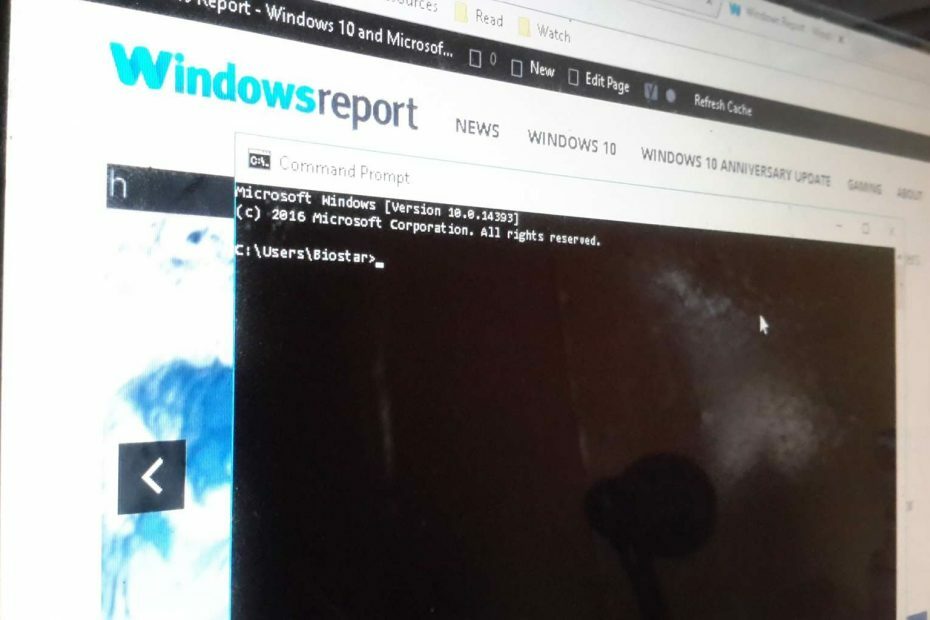إذا كنت شخصًا يجد صعوبة في الخوض في العملية الرتيبة لتثبيت ملف تطبيق على Windows الخاص بك وسوف تموت من أجل حل بديل ، لقد وصلت إلى الكمال مكان. في هذه المقالة نقدم لكم شوكولاتي، مدير الحزم ، يمكنك إعداده بسهولة في نظام Windows الخاص بك. بمجرد إعداد مدير الحزم هذا في جهازك ، يمكنك تثبيت جميع التطبيقات تقريبًا من ملف موجه الأمر أو من الخاص بك بوويرشيل. أكثر من عامل السهولة ، تمنحك Chocolatey بالفعل هالة فنية ؛ إنه موجه الأوامر بعد كل شيء!
تابع القراءة لتتعلم كل شيء عن Chocolatey وكيف يمكنك استخدامها بكفاءة لجعل حياتك أسهل.
الإعلانات
جدول المحتويات
القسم 1: ما هو الشوكولاته
شوكولاتي هو مدير حزمة سطر أوامر يقوم بأتمتة عملية تثبيت البرنامج بالكامل في جهازك. يمكنك استخدام كليهما بوويرشيل و موجه الأمر يهرب شوكولاتي أوامر. أفضل شيء حول شوكولاتي هو أنه مجاني ومفتوح المصدر. هناك العديد من الأشياء التي يمكن أن تفعلها Chocolatey. باستخدام Chocolatey ، يمكننا تثبيت الحزم وإلغاء تثبيتها ، ويمكننا ترقية التطبيقات الحالية ، والبحث عن ملف تطبيق محدد من بين آلاف التطبيقات المتاحة من مستودع برامج Chocolatey والعديد من التطبيقات أكثر. يمكننا أيضًا التحقق من قائمة البرامج القديمة في أجهزتنا باستخدام شوكولاتي.
القسم 2: كيفية تثبيت مدير الحزمة Chocolatey
يمكن استخدام Chocolatey من موجه الأوامر ومن Windows PowerShell. في هذا القسم ، نشرح كيف يمكنك تثبيت Chocolatey على جهازك. يمكن أيضًا إجراء عملية تثبيت Chocolatey إما باستخدام PowerShell أو باستخدام Command Prompt.
الطريقة الأولى: من خلال PowerShell
الخطوة 1: اضغط على بحث رمز على شريط المهام.

الخطوة 2: الآن في بوويرشيل شريط البحث, اكتب في بوويرشيل وانقر على تشغيل كمسؤول الخيار كما هو موضح أدناه.
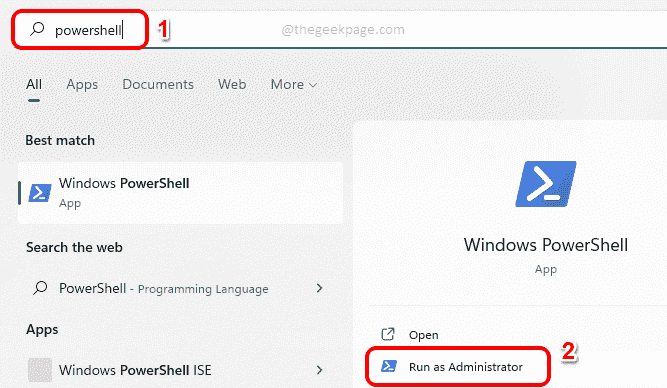
الخطوه 3: عندما بوويرشيل يتم فتح النافذة ، أولاً نحتاج إلى التأكد من عدم تقييد سياسة التنفيذ. لعرض سياسة التنفيذ المحددة في جهازك ، نسخ و لصق الأمر التالي واضغط على يدخل مفتاح.
الحصول على سياسة التنفيذ
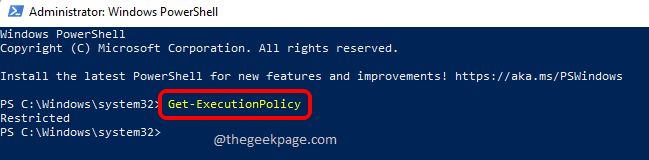
الخطوة 4: إذا كان نتيجة من الخطوات السابقة يأتي كما محدد، فأنت بحاجة إلى نفذ الأمر التالي كذلك، آخر يمكنك تخطي هذه الخطوة وانتقل إلى الخطوة الخامسة.
Set-ExecutionPolicy AllSigned
بعد تنفيذ الأمر ، اضغط على ص أو ذوضرب يدخل مفتاح ل تؤكد تغيير سياسة التنفيذ.
الإعلانات
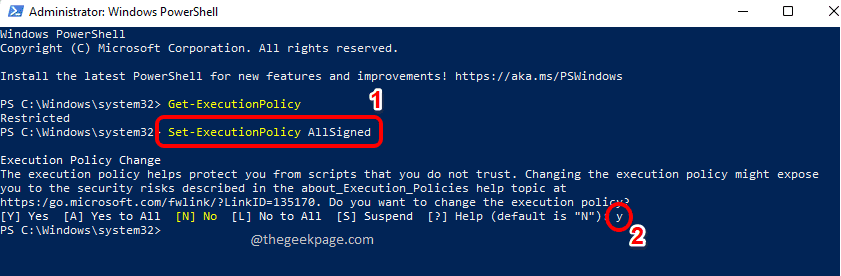
الخطوة الخامسة: كالتالي ، دعنا ننفذ الأمر الذي من شأنه تثبيت Chocolatey على أجهزتنا.
Set-ExecutionPolicy Bypass - نطاق العملية - القوة ؛ [نظام. شبكة. ServicePointManager]:: SecurityProtocol = [النظام. شبكة. ServicePointManager]:: SecurityProtocol -bor 3072 ؛ iex ((نظام كائن جديد. شبكة. WebClient) .DownloadString (' https://community.chocolatey.org/install.ps1'))
نسخ و لصق الأمر أعلاه ثم اضغط على يدخل مفتاح.
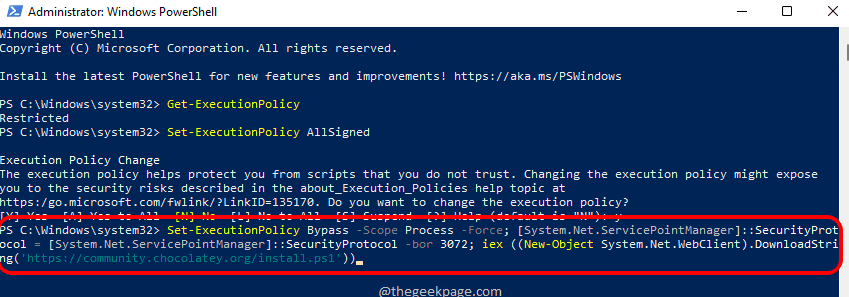
الخطوة 6: انتظر حتى يتم تثبيت Chocolatey في جهازك. بمجرد التثبيت ، سوف ترغب شاشة PowerShell الخاصة بك في الحصول على لقطة الشاشة أدناه.
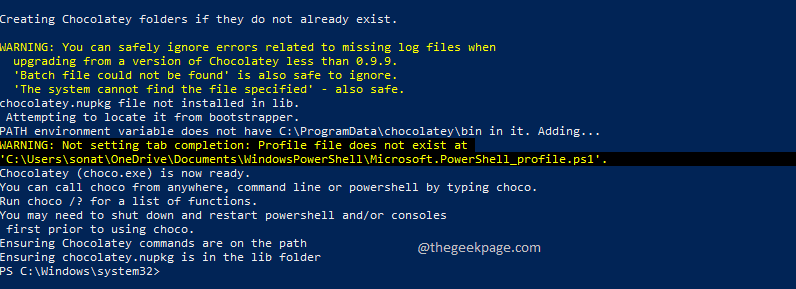
الخطوة 7: مفتوح الان مستكشف الملفات وانتقل إلى المسار التالي لرؤية مجلد Chocolatey في جهازك.
هذا الكمبيوتر -> القرص المحلي (C :) -> ProgramData -> Chocolatey
بدلا من ذلك ، يمكنك نسخ و لصق الموقع ج: \ ProgramData \ chocolatey على شريط التنقل في File Explorer واضغط على ملف يدخل مفتاح للوصول إلى نفس الموقع.
هذا هو المكان الذي يتم فيه تثبيت Chocolatey في جهازك. إذا كان بإمكانك رؤية هذا المجلد ، فهذا يعني أن التثبيت ناجح وأنه أمر رائع بالنسبة لك للمضي قدمًا والبدء في استكشاف ميزات Chocolatey.
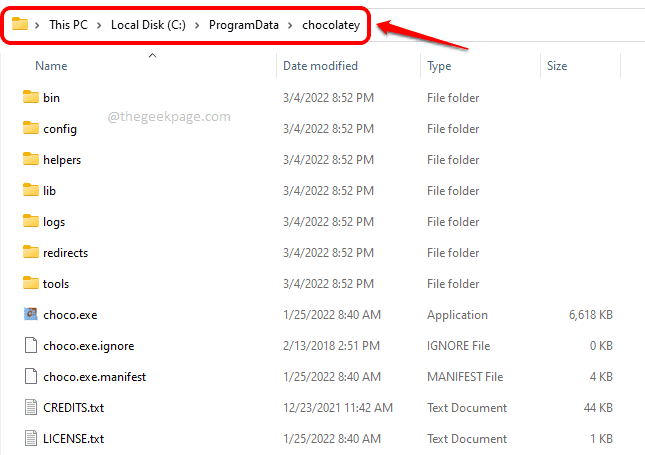
الخطوة 8: ارجع إلى نافذة PowerShell و نسخ ولصق الأمر التالي لرؤية جميع أوامر Chocolatey المتاحة.
شوكو -؟
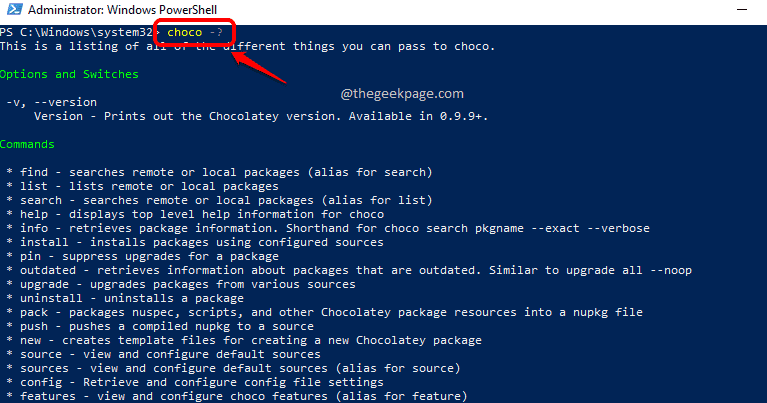
الإعلانات
هذه هي الطريقة التي تثبت بها Chocolatey من خلال نافذة PowerShell. الآن إذا كنت ترغب في تثبيته عبر موجه الأوامر ، يمكنك اتباع الخطوات أدناه.
الطريقة 2: من خلال موجه الأوامر
الخطوة 1: كالعادة ، انقر فوق بحث على شريط المهام.

الخطوة 2: الآن في شريط البحث, اكتب في كمد وانقر على تشغيل كمسؤول الخيار ضد موجه الأوامر.

الخطوه 3: متي موجه الأمر يفتح في وضع مرتفع ، نسخ و لصق الأمر التالي لتثبيت Chocolatey في جهازك.
@ "٪ SystemRoot٪ \ System32 \ WindowsPowerShell \ v1.0 \owershell.exe" -NoProfile -InputFormat None -ExecutionPolicy Bypass -Command "[النظام. شبكة. ServicePointManager]:: SecurityProtocol = 3072 ؛ iex ((نظام كائن جديد. شبكة. WebClient) .DownloadString (' https://community.chocolatey.org/install.ps1'))" && SET "PATH =٪ PATH٪؛٪ ALLUSERSPROFILE٪ \ chocolatey \ bin"
ضرب يدخل مفتاح لتنفيذ الأمر.
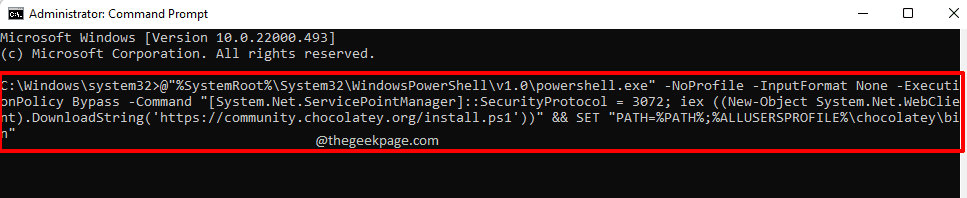
هذا هو. سيقوم الأمر أعلاه بتثبيت Chocolatey في جهازك. انتظر قليلاً حتى يتم تشغيله حتى الاكتمال.
ملاحظة: لدي بالفعل Chocolatey في جهازي ، وهذا هو سبب ظهور الشاشة التالية. ومع ذلك ، إذا لم تكن قد حصلت على Chocolatey في جهازك بالفعل ، فسيتم تثبيته باستخدام الأمر الموجود في الخطوة 3.
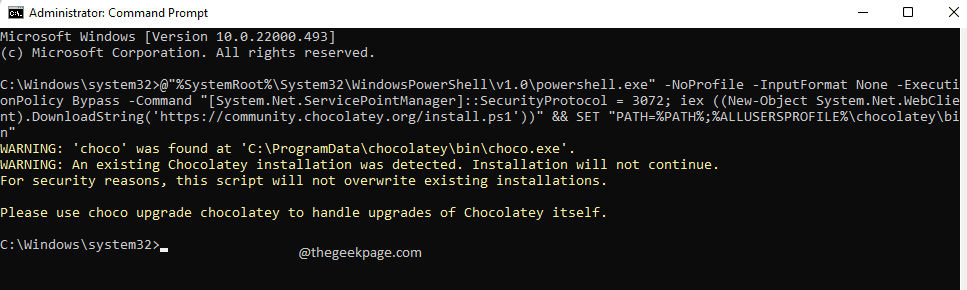
الإعلانات
الخطوة 4: بمجرد اكتمال التثبيت ، يمكنك ذلك نسخ و لصق الأمر التالي لعرض قائمة الأشياء التي يمكن أن تفعلها Chocolatey من أجلك.
شوكو -؟

القسم 3: ما هي حزم Chocolatey وأين يمكنك رؤية مستودع الحزم
تحتوي حزم Chocolatey على جميع البيانات المتعلقة بالحزم وتحتوي أيضًا على بعض البيانات الإضافية الخاصة بـ Chocolatey. يتم استخدام حزم Chocolatey التي نقوم بتثبيت التطبيقات في أجهزتنا. يحتوي Chocolatey على مستودع حزم ضخم حيث يضم آلاف الحزم. تم التحقق من صحة جميع الحزم المتوفرة في Chocolatey repo والتحقق منها وفحصها بحثًا عن فيروسات. هناك العديد من الفحوصات التي تقوم بها Chocolatey والتي تجعل الحزم أكثر أمانًا أيضًا.
انقر هنا لرؤية مستودع حزمة Chocolatey. يعد موقع مستودع الحزم مفيدًا للغاية عندما يتعلق الأمر بالعديد من الأشياء. بعضها مدرج أدناه.
3.1 البحث عن الحزم
باستخدام مستودع الحزم شريط البحث، يمكنك بحث للحزم.
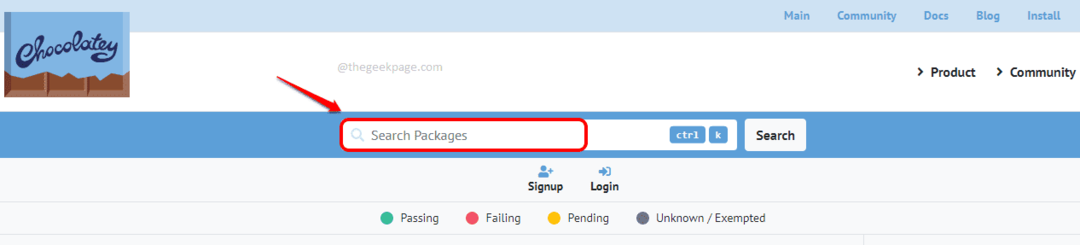
3.2 البحث عن أمر التثبيت للحزم
إذا قمت بالتمرير لأسفل عبر صفحة الويب ، يمكنك رؤية العديد من الحزم ، مقابل كل منها ستتمكن من العثور على أمر التثبيت الخاص بها.
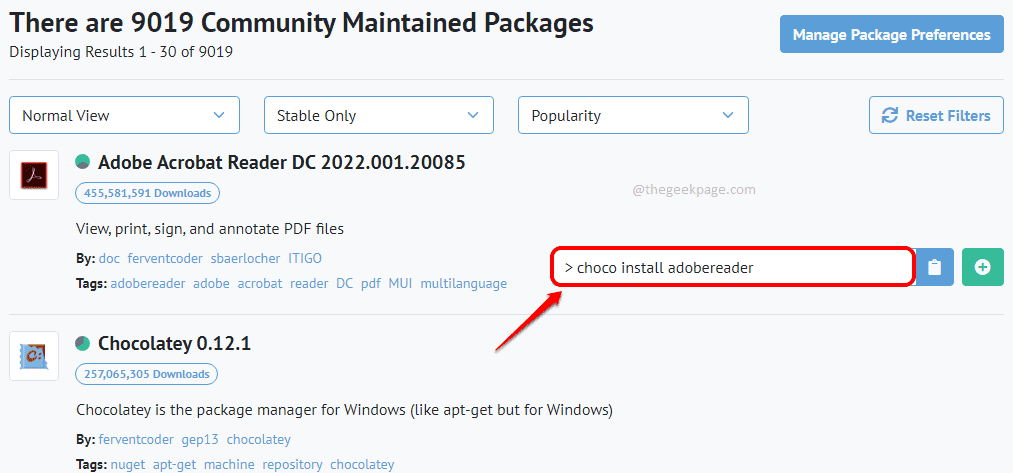
3.3 البحث عن أمر إلغاء التثبيت للحزم
أولا انقر على ال صفقة الذي تريد البحث عن أمر إلغاء التثبيت الخاص به.

في صفحة الويب الخاصة بالحزمة ، حرك الفأرة لأسفل للعثور على القسم المسمى طريقة النشر: التثبيت الفردي والترقية وإلغاء التثبيت.
الإعلانات
هنا ، عليك النقر فوق ملف التبويب اسم الشيئ الغاء التثبيت لعرض ال الغاء التثبيت أمر.
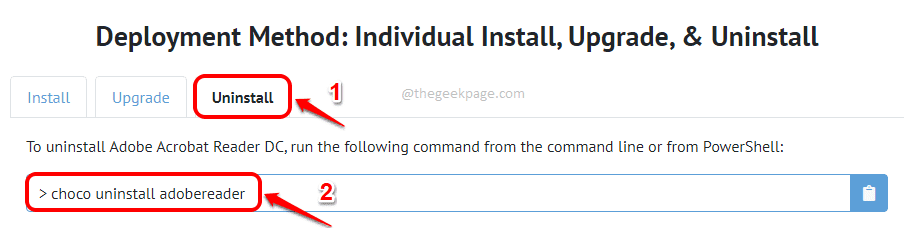
3.4 البحث عن أمر الترقية للحزم
لهذا ايضا اولا انقر على ال صفقة الذي تريد البحث عن أمر الترقية الخاص به.

بمجرد وصولك إلى صفحة الحزمة ، حرك الفأرة لأسفل وابحث عن القسم المسمى طريقة النشر: التثبيت الفردي والترقية وإلغاء التثبيت.
هنا انقر فوق علامة التبويب المسماة تطوير. هنا ، سوف تكون قادرًا على رؤية ملف تطوير الأمر بسهولة.
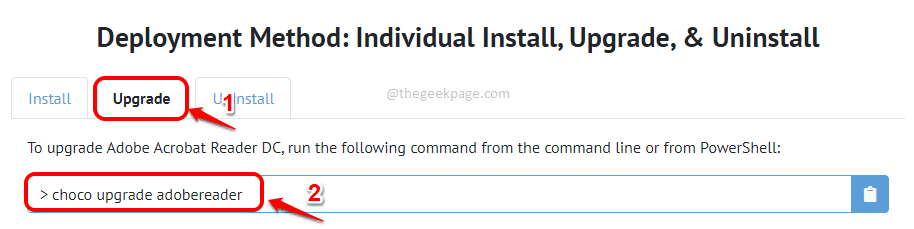
3.5 كيفية معرفة ما إذا كانت الحزمة قد اجتازت اختبارات الشوكولاتة
أولاً ، أدخل صفحة الويب الخاصة بالحزمة. يمكنك القيام بذلك عن طريق النقر على ال اسم الحزمة من الصفحة الرئيسية لصفحة ويب مستودع الحزم.

الآن ، في صفحة الويب الخاصة بالحزمة ، في الجزء العلوي نفسه ، ستتمكن من معرفة ما إذا كانت الحزمة قد اجتازت جميع عمليات التحقق والتحقق من الصحة.
الإعلانات
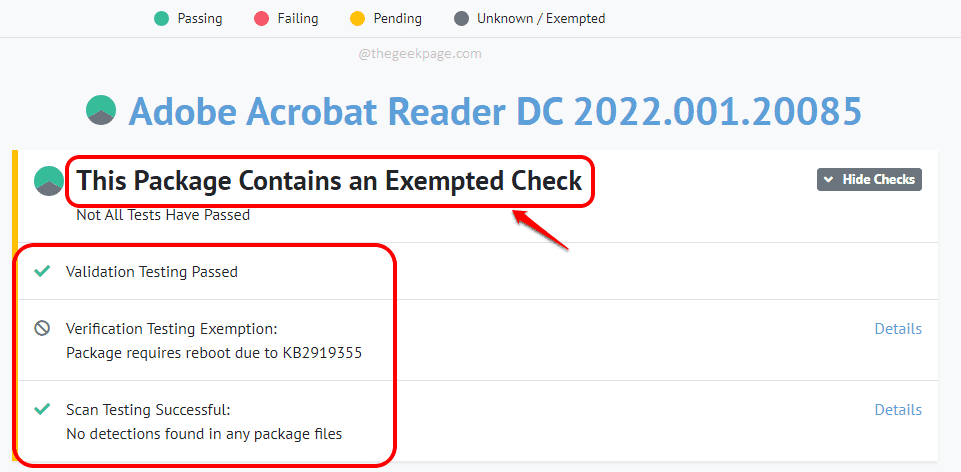
القسم 4: كيفية تثبيت برنامج Windows باستخدام Chocolatey من موجه الأوامر أو Powershell
الآن بعد أن أصبح لديك Chocolatey في جهازك ، دعنا نرى كيف يمكنك استخدامه لتثبيت تطبيقات مختلفة باستخدام Chocolatey. يمكنك استخدام كليهما موجه الأمر و بوويرشيل لتنفيذ أوامر Chocolatey. في هذه المقالة ، نستخدم PowerShell لنفسه. يمكنك فتح بوويرشيل أو موجه الأمر نافذة كما هو مفصل في القسم 1.
الخطوة 1: لتثبيت أي برنامج يمكنك استخدام الأمر التالي:
تثبيت شوكو [اسم الحزمة]
عليك أن تحل محل [اسم الحزمة] باسم الحزمة التي تريد تثبيتها.
في المثال أدناه ، أقوم بتثبيت Adobe Reader باستخدام Chocolatey. لذلك سيكون أمري choco تثبيت adobereader. إذا كان لديك أي لبس حول اسم الحزمة ، يمكنك الرجوع إلى القسم 3 واحصل على أمر التثبيت للتطبيق الذي تريده مباشرة من موقع مستودع حزمة Chocolatey باستخدام شريط البحث.
بمجرد أن يكون الأمر جاهزًا ، اضغط على ملف يدخل مفتاح.
اكتب ذ أو ص كلما طُلب منك تأكيد شيء مثل هل تريد تشغيل البرنامج النصي؟
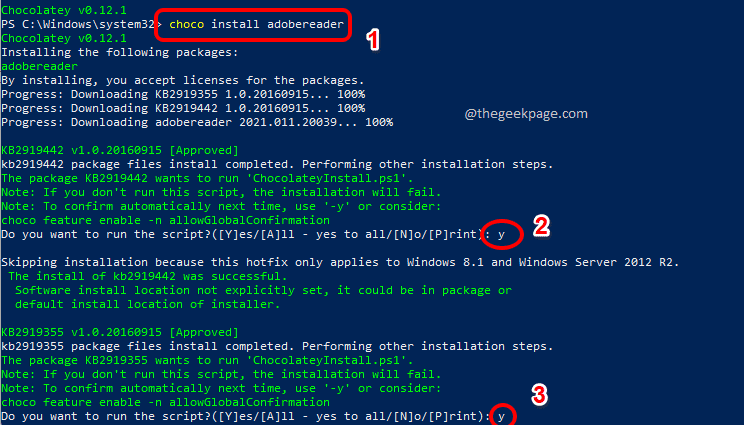
الخطوة 2: بمجرد اكتمال التثبيت ، ستخبرك Chocolatey بذلك.
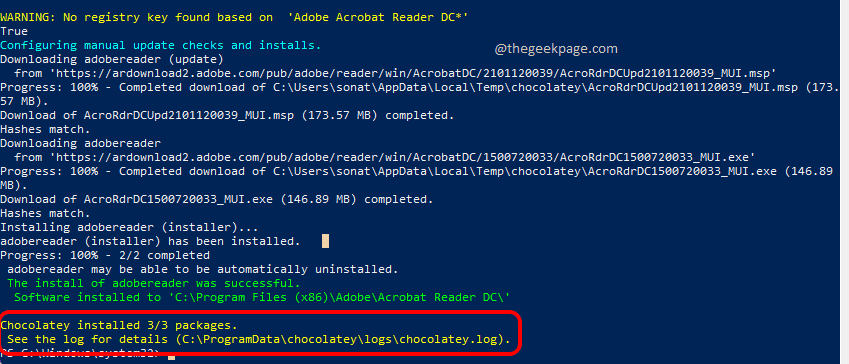
هذا هو. يمكنك الآن فتح البرنامج المثبت باستخدام شريط بحث windows الخاص بك تمامًا مثل كيفية تشغيل أي برنامج. أوه نعم ، لا يمكن أن يكون الأمر أبسط من ذلك. استمتع!
القسم 5: كيفية إلغاء تثبيت برامج Windows باستخدام Chocolatey من موجه الأوامر أو Powershell
لإلغاء تثبيت تطبيق باستخدام Chocolatey ، سيكون الأمر بالتنسيق التالي.
إلغاء تثبيت choco [اسم الحزمة]
يستبدل [اسم الحزمة] مع اسم الحزمة الفعلي. يمكنك متابعة القسم 3.3 للعثور على أمر إلغاء التثبيت الخاص بالحزمة بسهولة.
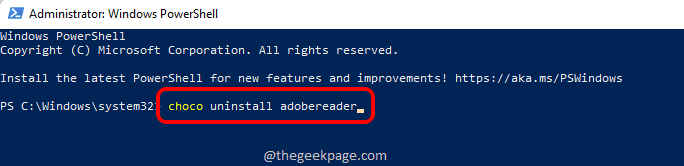
الإعلانات
القسم 6: كيفية البحث عن حزمة باستخدام Chocolatey من موجه الأوامر أو Powershell
تمامًا كما يمكنك البحث عن حزمة باستخدام موقع ويب مستودع الحزم ، يمكنك البحث عن حزمة مباشرة من Command Prompt أو PowerShell أيضًا.
سيكون أمر البحث عن حزمة بالتنسيق التالي.
البحث عن شوكو [كلمة البحث]
عليك أن تحل محل [كلمة البحث] بكلمتك الرئيسية الفعلية.
على سبيل المثال ، إذا كنت تريد البحث عن حزم تحتوي على الكلمة الأساسية قارئ، فسيكون أمر البحث الخاص بك قارئ البحث شوكو.
تنفيذ هذا الأمر من شأنه قائمة بجميع الحزم المتاحة، في مستودع حزمة Chocolatey ، التي تحتوي على الكلمة الأساسية قارئ في اسم الحزمة الخاصة بهم.
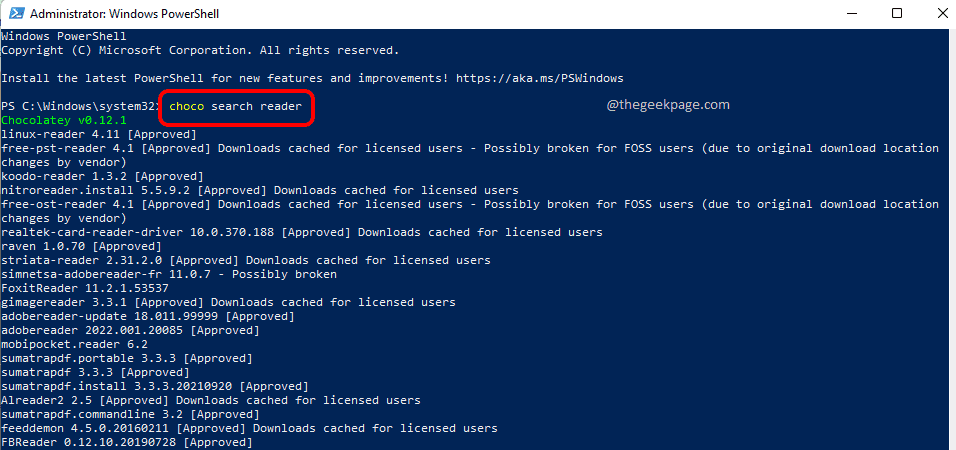
القسم 7: كيفية ترقية تطبيق باستخدام Chocolatey من موجه الأوامر أو Powershell
لا يمكن أن تصبح ترقية أحد التطبيقات أكثر بساطة عندما تكون Chocolatey جاهزة لمساعدتك. في نافذة PowerShell أو موجه الأوامر ، قم بتنفيذ أمر الترقية لترقية حزمة.
ال تطوير سيكون الأمر لأي حزمة بالتنسيق التالي.
ترقية choco [اسم الحزمة]
من فضلك تذكر أن تحل محل [اسم الحزمة] مع اسم الحزمة الفعلي. إذا كنت مرتبكًا بشأن الكيفية التي سيكون بها أمر الترقية لحزمة معينة ، فيمكنك الرجوع إلى S.البند 3.4.
يوجد مثال في لقطة الشاشة التالية حيث ستقوم Chocolatey بترقية الحزمة المسماة قارئ أدوبي.
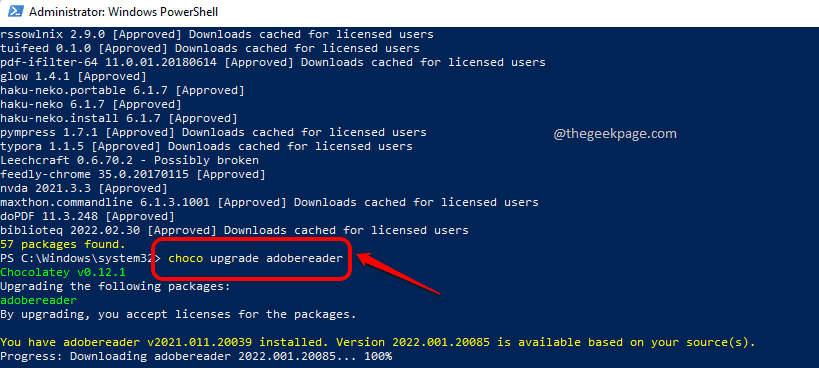
القسم 8: كيفية الاطلاع على قائمة العبوات القديمة باستخدام Chocolatey
لديك أيضًا خيار الاطلاع على القائمة الكاملة للبرامج القديمة التي تم تثبيتها من خلال Chocolatey. الأمر نفسه كما يلي.
شوكو عفا عليها الزمن
إذا كانت هناك بعض حزم Chocolatey التي عفا عليها الزمن ، فستقوم Chocolatey بإدراجها من خلال هذا الأمر وإذا لم تكن هناك حزم قديمة ، فستتلقى رسالة من Chocolatey تقول حدد موقع Chocolatey أن 0 عبوة (عبوات) قديمة.
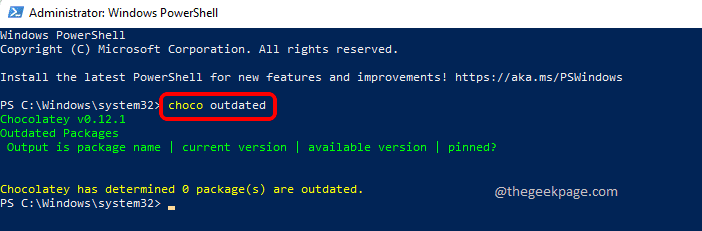
الإعلانات
لذلك ، هذا كل شيء شوكولاتي. ولكن بالطبع ، هناك الكثير حول Chocolatey التي يمكنك استكشافها. إذا وجدت المزيد من النصائح والحيل المفيدة والرائعة على Chocolatey ، فيرجى مشاركتها معنا في قسم التعليقات.
آمل أن تكون قد وجدت المقالة مفيدة.